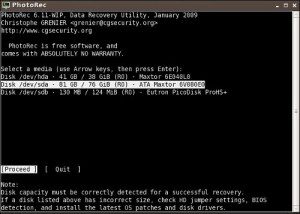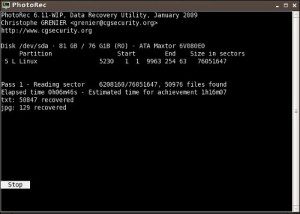Questa guida per recuperare dati con PhotoRec va bene su linux, windows e MAC OS X ma è stata fatta e pensata per recuperarli con e per l'usb per ripristinare il sistema.
La prima cosa indispensabile che bisogna sapere è su quale partizione bisogna far lavorare PhotoRec, per far questo si può benissimo usare Partition Editor per individuarla (c'è il collegamento sul desktop), io siccome ho cancellato dati su slackware per poi recuperarli con Parted Magic sceglierò la partizione /dev/sda5 perchè posso vedere che il filesystem è di tipo ext3 e so le dimensioni dell'hard disk/partizione.
Una volta individua la partizione su quale agire bisogna avviare PhotoRec, questo si trova in start/System tools/PhotoRec. Nella prima schermata se si possiede più di un disco fisso si vedranno varie scelte, sempre secondo esempio siccome io devo recuperare dati dalla partizione /dev/sda5 scelgo l'hard disk /dev/sda.
Una volta premuto invio bisogna scegliere che tipo di architettura è il computer, anche se è linux la prima scelta (intel/PC partition) va bene, sono disponibili anche altre architetture come mac, ecc..
Una volta selezionata l'architettura del computer ci si trova (per chi le possedesse) le varie partizioni di quell'hard disk, io scelgo il mio /dev/sda5, qui si vedrà il numero della partizione a sinistra e la tipologia di partizione (windows, linux, ecc.) a destra dopo il tipo di partizione (primaria/estesa) per il mio /dev/sda5 sceglierò ovviamente la 5.
Adesso selezionando "File OPT" in basso (muoversi con le frecce direzionali) è possibile scegliere che tipo di estensioni di file recuperare, si dovrà selezionare o deselezionare tramite la barra spaziatrice, io che per test ho cancellato un file .txt ed un .JPG selezionerò solo quelli, premendo invio si torna alla schermata precedente, questa è una scelta opzionale.
Nella schermata dove eravamo rimasti prima di scegliere che tipi di file recuperare premendo invio su search (usare i tasti direzionali per muoversi) verrà chiesto ancora una volta che filesystem si usa, io scelgo il primo, quello di linux, other è per windows.
Adesso bisogna scegliere se recuperare dati nello spazio libero (free) od in quello occupato (whole), ovviamente se sono stati cancellati i dati si deve scegliere quello libero.
Appena aver premuto invio viene chiesto dove si desidera salvare i dati che recupererà PhotoRec, per non incasinarsi e se avete abbastanza spazio sulla pendrive fate una cartella sul desktop, scegliete "desktop" in PhotoRec premendo invio poi scegliete la cartella sempre premendo invio, quando sapete salvare i dati cliccando "Y" salverà i dati recuperati in quella cartella, se non avete abbastanza spazio potete scegliere un altro hard disk od una periferica rimovibile.
Dopo aver premuto "Y" parte la scansione, si lascia lavorare PhotoRec finché non ha finito, intanto io mangio 🙂 .
Purtroppo una volta recuperati i file questi avranno perso il loro nome originale ed avranno tutti nomi simili, se si cerca qualche file in particolare o ci si arma di pazienza e si spulcia oppure nel sito di photorec sono disponibili risorse e link con programmi e script per ordinare i file dopo il recupero.